Hvorfor og hvordan fikse jeg VLC Media Player som ikke viser video
Har du noen gang klikket på avspillingsknappen på VLC-mediespilleren din, bare for å bli møtt med en svart skjerm eller ingen video i det hele tatt? Det er frustrerende, spesielt når du bare prøver å se favorittvideoen eller -filmen din. Hvis du har tatt deg selv i å spørre, Hvorfor viser ikke mediespilleren min video? eller Hvorfor viser ikke VLC-mediespilleren min video? Du er definitivt ikke alene. Det er et vanlig problem som kan skyldes en rekke faktorer, fra programvarefeil til problemer med videofilene dine. Men ikke bekymre deg, vi vil forklare årsakene og gi seks løsninger for å fikse problemet.

- GUIDELISTE
- Del 1. Hva forårsaker at VLC Media Player ikke viser video?
- Del 2. 6 måter å fikse VLC Media Player som ikke viser video
- Del 3. Vanlige spørsmål
Del 1. Hva forårsaker at VLC Media Player ikke viser video?
Det er flere grunner til at VLC-mediespilleren din kanskje ikke viser video. Det er ikke bare et problem med selve spilleren – noen ganger ligger problemet i systemet ditt eller videofilen du prøver å spille av. Her er hva som kan forårsake problemet:
Utdatert VLC-versjon
Hvis du bruker en eldre versjon av VLC, kan den være inkompatibel med nyere videofilformater eller oppdateringer som påvirker avspillingen. Sjekk alltid at VLC-en din er oppdatert.
Ødelagt videofil
Noen ganger kan videofilen du prøver å spille av være ødelagt, noe som kan være grunnen til at videoen ikke vises. Det kan skje når en ødelagt videofil er lastet ned, overført eller lagret på feil måte.
Feilkodek
VLC bruker kodeker for å dekode videofiler for avspilling. Hvis VLC ikke har riktig kodek for videofilformatet, kan det hende at den ikke klarer å vise videoen, selv om lyden fungerer fint.
Innstillinger for maskinvareakselerasjon
Noen ganger kan VLCs maskinvareakselerasjonsinnstillinger forstyrre videoavspilling, noe som fører til at videoen ikke vises. Dette er spesielt vanlig med HD-videoer eller når det er en feil i systemkompatibiliteten.
Problemer med grafikkdriveren
En utdatert eller inkompatibel grafikkdriver kan også forhindre videoavspilling. VLC kan mislykkes i å vise video hvis det er et problem med datamaskinens skjermdrivere.
For mange bakgrunnsapper
Hvis systemet ditt er overbelastet med bakgrunnsprogrammer, kan det påvirke VLCs ytelse. Å ha for mange apper åpne samtidig kan føre til at videoen ikke lastes inn.
Del 2. 6 måter å fikse VLC Media Player som ikke viser video
Nå som vi vet hvorfor dette problemet oppstår, la oss utforske seks løsninger du kan prøve for å få VLC til å vise videoene dine igjen.
Fiks 1: ArkThinker Videoreparasjon: Fiks ødelagte videofiler
Hvis VLC-mediespilleren din ikke viser video fordi selve filen er ødelagt, ArkThinker videoreparasjon kan hjelpe. Det er et brukervennlig verktøy som er spesielt utviklet for å fikse skadede eller ødelagte videofiler. Enten det er en ødelagt MP4, MOV, AVI eller et annet vanlig format, kan ArkThinker reparere det raskt og effektivt.
Slik brukte jeg ArkThinker til å fikse en video som ikke ville spilles av i VLC:
Gratis nedlasting og installering av ArkThinker Video Repair på Windows- eller Mac-datamaskinen din.
Åpne programmet og legg til den ødelagte videofilen på venstre side. I tillegg må du legge til en eksempelvideo på høyre side. Eksempelvideoen er videofilen som er fra samme kilde som den ødelagte videoen.

Klikk på Reparer, og ArkThinker vil analysere filen og løse problemet eventuelle problemer.

Etter at reparasjonen er fullført, kan du forhåndsvise den ødelagte videoen og lagre den hvis den er i orden. Nå kan du spille av filen i VLC uten problemer!

Verktøyet er superenkelt å bruke, selv for nybegynnere. Det er raskt og støtter flere videoformater. Gratisversjonen lar deg imidlertid forhåndsvise den reparerte videoen, men krever en betalt versjon for full reparasjonsfunksjonalitet.
Løsning 2: Oppdater VLC Media Player
Hvis du fortsatt kjører en gammel versjon av VLC, er det på tide å oppdatere. Du kan enkelt se etter oppdateringer ved å klikke på Hjelp i toppmenyen og velge Se etter oppdateringer. Hvis en oppdatering er tilgjengelig, last ned og installer den, og prøv deretter å spille av videoen på nytt.

Fiks 3: Deaktiver maskinvareakselerasjon
Hvis videoen ikke vises på grunn av problemer med maskinvareakselerasjon, slå den av i VLC-innstillingene. Gå til Verktøy > Preferanser, og klikk deretter på Inndata/kodeker fanen. Under I delen Maskinvareakselerert dekoding velger du Deaktiver og lagre endringene dine. Start VLC på nytt og prøv å spille av videoen på nytt.

Fiks 4: Oppdater grafikkdrivere
Utdaterte grafikkdrivere kan føre til at VLC ikke viser videoer. Gå til nettstedet til grafikkortprodusenten (som NVIDIA, AMD eller Intel) og last ned de nyeste driverne. Installer dem og start datamaskinen på nytt for å se om problemet er løst.
Denne løsningen fungerer også når mediespilleren spiller ikke av lyd eller video.
Fiks 5: Endre VLC-videoutgangsinnstillinger
Noen ganger er problemet med VLCs videoutgangsinnstillinger. For å endre dem, gå til Verktøy > Preferanser, og klikk deretter på Video fanen. I Produksjon I delen kan du prøve å velge en annen videoutgangsmodul, for eksempel DirectX, OpenGL eller Automatic, og lagre innstillingene.

Fiks 6: Prøv å spille av en annen videofil
Hvis problemet vedvarer med bare én videofil, kan den være ødelagt. Prøv å spille av en annen fil for å se om VLC fungerer. Hvis den nye videoen spilles av uten problemer, kan du prøve å fikse den ødelagte filen (les videre for en løsning ved hjelp av ArkThinker Video Repair).
Fiks 7: Tilbakestill VLC-innstillinger
Hvis ingen av løsningene ovenfor fungerer, kan du prøve å tilbakestille VLC til standardinnstillingene. Gå til Verktøy > Preferanser, Klikk på Tilbakestill innstillinger -knappen, og start deretter VLC på nytt. Dette vil tilbakestille alle innstillingene til standardtilstanden og kan løse eventuelle problemer forårsaket av feilkonfigurerte preferanser.
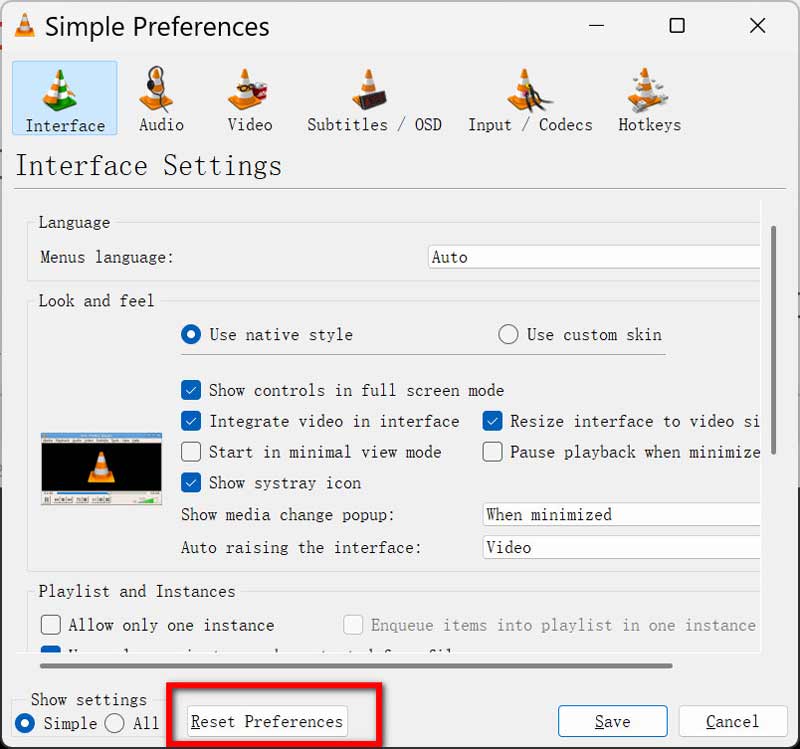
Del 3. Vanlige spørsmål
Hvorfor viser ikke VLC-mediespilleren min videoen, men lyden fungerer?
Dette skjer vanligvis på grunn av problemer med grafikkdriveren, feil innstillinger for maskinvareakselerasjon eller en ødelagt videofil. Sjekk driverne, slå av maskinvareakselerasjon eller prøv å reparere videoen.
Hvordan fikser jeg Windows Media Player hvis den ikke viser video?
For Windows Media Player kan du prøve å oppdatere kodekene, installere spilleren på nytt eller oppdatere grafikkdriverne. Du bør også sørge for at videofilen ikke er skadet.
Hvordan kan jeg finne ut om videofilen min er ødelagt?
Hvis videoen ikke spilles av som den skal i flere mediespillere eller gir feilmeldinger, er den sannsynligvis ødelagt. Du kan prøve å reparere den med verktøy som ArkThinker Video Repair.
Konklusjon
Ingen liker det når VLC-mediespilleren deres ikke viser video, men den gode nyheten er at det finnes flere måter å feilsøke og løse problemet på. Enten det er å oppdatere programvaren, justere innstillinger eller reparere en ødelagt fil med verktøy som ArkThinker Video Repair, kan du komme tilbake til å se på videoer på kort tid. Så neste gang du støter på problemet med at VLC-mediespilleren min ikke viser video, ikke få panikk! Bare følg disse trinnene, og kom tilbake til å nyte innholdet ditt.
Gi meg beskjed om hvilken løsning som fungerte for deg, og del gjerne eventuelle ytterligere tips du måtte ha for å løse dette problemet!
Hva synes du om dette innlegget? Klikk for å rangere dette innlegget.
Utmerket
Vurdering: 4.8 / 5 (basert på 362 stemmer)
Finn flere løsninger
Verifisert opplæring for å permanent beskjære en video i VLC 100% fungerer for å trimme en video ved hjelp av VLC Media Player Lær hvordan du roterer og snur en video i VLC Media Player Slik får du MP4-filmen din og eksporter den fra VLC Player Slik reparerer du MP4-filer – enkle og effektive måter å fikse ødelagte videoer på Slik reparerer du ødelagte eller skadede MOV-filer (2025-guide)Relative artikler
- Redigere video
- Hvordan lage en kort video lengre med 3 forskjellige metoder
- Sløyfe en video på iPhone, iPad, Android-telefon og datamaskin
- Gratis programvare for videoredigering – 7 beste gratis videoredigeringsapper
- 3 TikTok Watermark Remover-apper for å fjerne TikTok Watermark
- Videofilter – Hvordan legge til og sette et filter på en video 2024
- Slik bremser du en video og lager slow motion-video 2024
- Del den store videofilen din med 3 beste filmtrimmere 2024
- Hvordan legge til vannmerke til video på forskjellige enheter 2024
- 5 beste MP4-kompressorer for å redusere videofilstørrelsen 2024
- Detaljert veiledning om hvordan du bremser en video på Snapchat 2024


